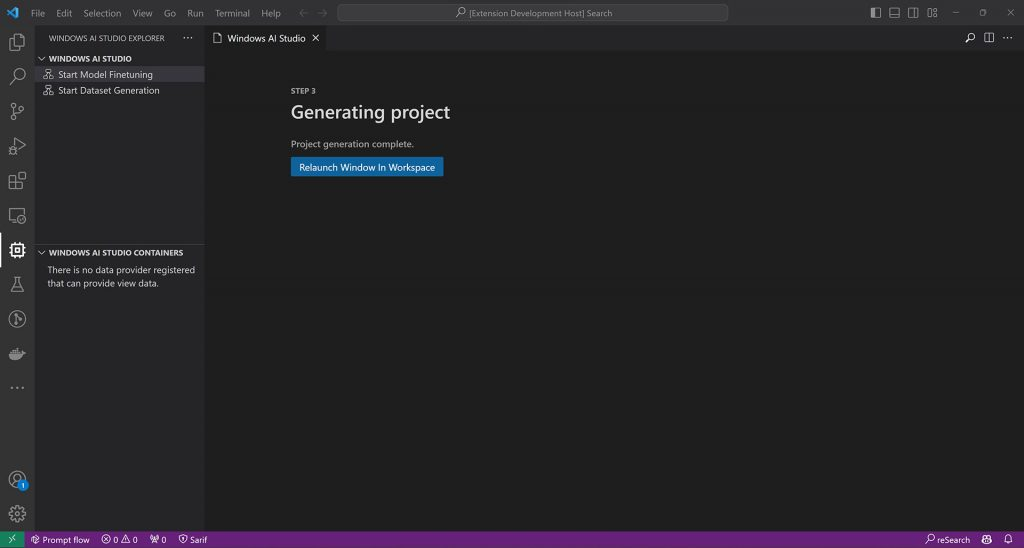Att byta datacenter är den enklaste lösningen
- De Det uppstod ett problem med att bearbeta spellogik Apex Legends-felet dyker upp igen då och då.
- Problemet är vanligtvis kopplat till servrar och sällan på användarens sida.
- Fortsätt läsa den här guiden för att ta reda på hur andra fixade felet!
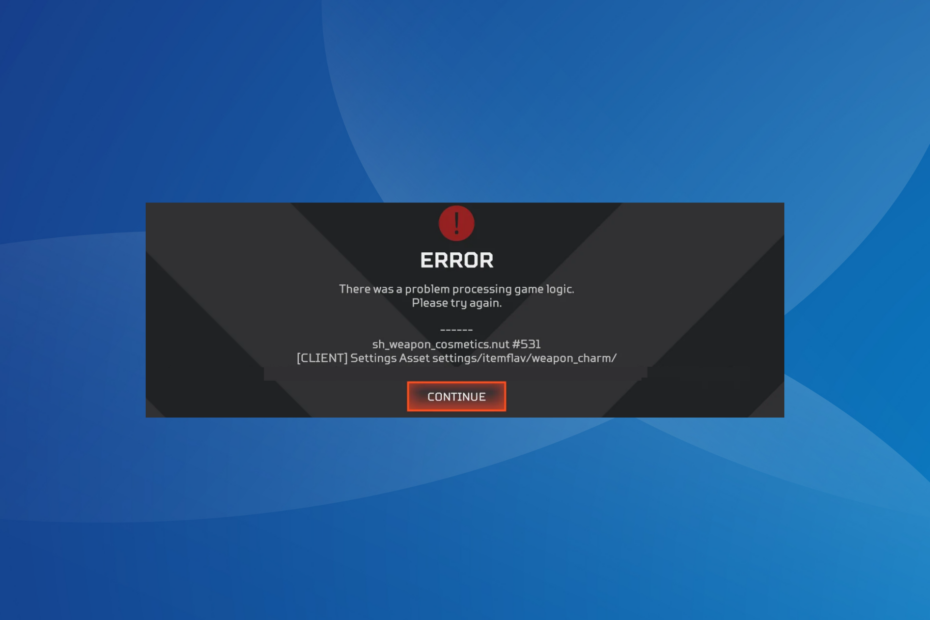
Apex Legends, även om det är en populär titel bland spelentusiaster, fortsätter att plågas av problem. Nyligen kom användare igen över Det uppstod ett problem med att bearbeta spellogik fel i Apex Legends på datorn.
Det visas när du startar Apex Legends eller loggar in, och laddningsskärmen leder till felmeddelandet. Kom ihåg att utvecklarna har erkänt problemet, och en patch borde vara ute snart!
Vad är Game Logic Error?
Spellogikfelet visas när servrarna inte kan verifiera ditt konto. Det kan vara spelfilerna att skylla på eller ett problem med själva servern. Och kom ihåg att Bearbetar spellogik Apex-fel påträffas på olika plattformar, oavsett om det är PC, PS4 eller Xbox.
Hur testar, granskar och betygsätter vi?
Vi har arbetat under de senaste 6 månaderna med att bygga ett nytt granskningssystem för hur vi producerar innehåll. Genom att använda det har vi sedan gjort om de flesta av våra artiklar för att ge faktisk praktisk expertis på guiderna vi gjorde.
För mer information kan du läsa hur vi testar, granskar och betygsätter på WindowsReport.
Typer av spellogikfel:
- Navigationsproblem
- Blekningsproblem
- Nekrotiska skador problem
- Strålskadeproblem
Hur kan jag fixa spellogikfelet på Apex Legends?
Innan vi börjar med de lite komplexa förändringarna, prova dessa snabba lösningar först:
- För Apex-spellogikfel på PC, avsluta programmet och starta om det. Du kanske måste göra det ett par gånger.
- Logga ut och logga sedan in på spelet. Vissa användare föreslog att logga in på ett annat konto och sedan gå tillbaka till ditt konto som en lösning.
- För Apex Legends Problem med att bearbeta spellogik fel på PS4 eller Xbox, starta om konsolen.
- Sök efter tillgängliga uppdateringar för Apex Legends och installera dem.
- Lämna din klubb, om du är en del av en, och se efter förbättringar.
Om ingen fungerar, gå till korrigeringarna som listas härnäst.
1. Byt datacenter
Stegen för att byta datacenter varierar på datorer och konsoler. Men gränssnittet förblir detsamma. På PC måste du klicka på posterna, medan för PS4 och Xbox måste du trycka på de dedikerade knapparna på handkontrollen.
- Lansera Apex Legends, och när du hittar Fortsätta knappen, välj Datacenter nära det nedre vänstra hörnet.
- Välj nu ett annat datacenter från listan, ett med en relativt liknande ping och minimal paketförlust.
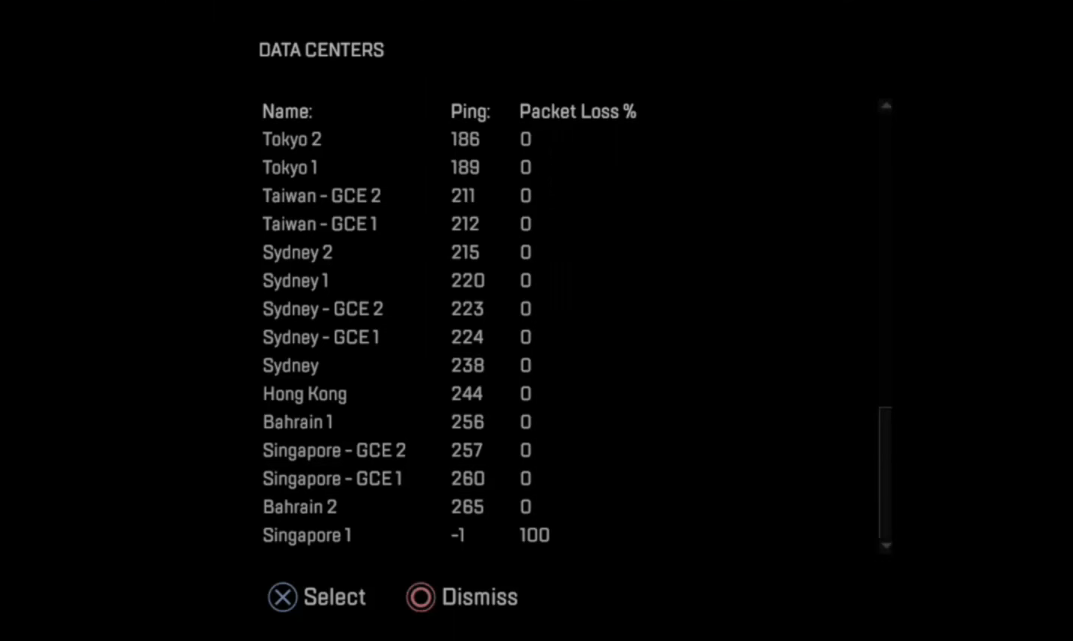
- Slutligen sparar du ändringarna och kontrollerar sedan om flerspelarspelet startar utan att ett fel uppstår.
2. Rensa spelfilen
- På PC: Gå till Program filer mapp i C: köra > välj Ursprung eller Ånga, beroende på vilken plattform som används för att ladda ner spelet> lokalisera Apex Legends > radera speldata och cache (inte spelfilerna).
- På PS: Öppen Systeminställningar > välj Program sparad datahantering > välja Sparad data i systemlagring > välj Radera > välja Apex Legends > välj spelfilen på 3,5 MB > radera den.
- På Xbox: Slå Xbox knappen på kontrollen > gå till Mina spel och appar > välj Apex Legends > tryck på Meny knapp > välj Hantera spel och tillägg > välja Sparad data > välj data för din gamer-tagg > radera den från konsolen (inte molnet).
3. Reparera spelfilerna
- Starta Origin på datorn och välj Mitt spelbibliotek från navigeringsfönstret.
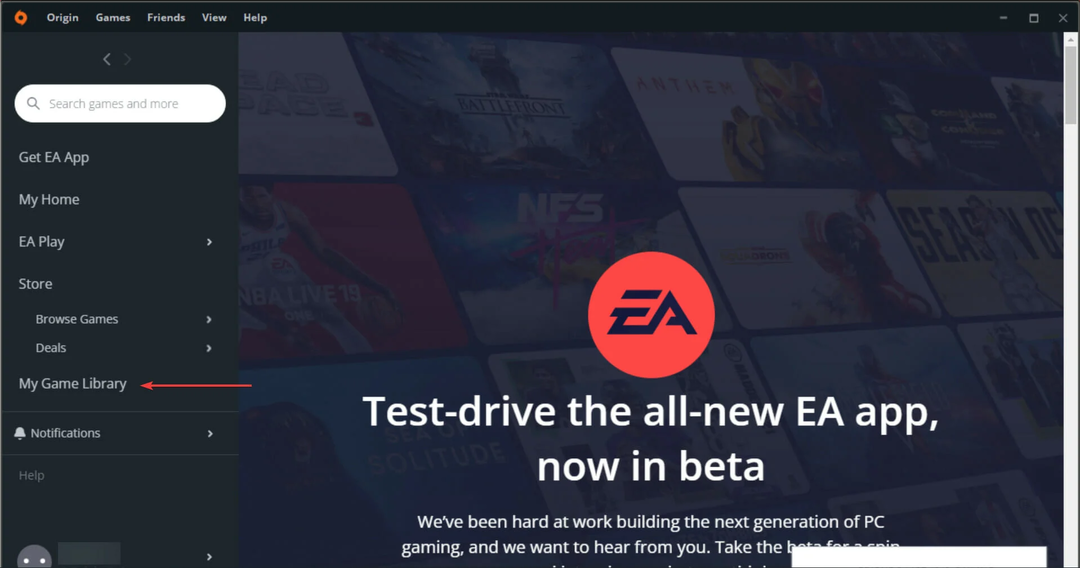
- Högerklicka på Apex Legends, och välj sedan Reparera från snabbmenyn.
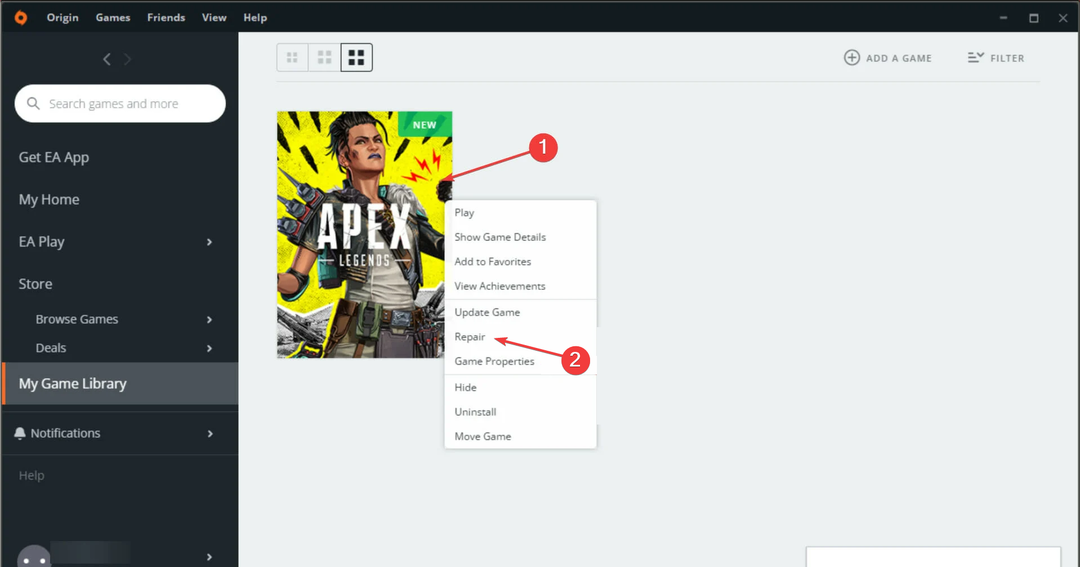
- Vänta tills reparationen är klar, starta sedan om datorn och starta Apex Legends.
Ofta kan saknade spelfiler utlösa Apex-bearbetningsspellogikfelet i Windows. Reparera spelfilen och du borde vara igång! Det hjälper också när Apex Legends kommer inte att lanseras, eller så får du Spelsäkerhetsbrott upptäckt fel.
- Kan Windows 11 köra Steam? Vi har testat det
- Fix: XP-Pen upptäcks som ett tangentbord i Windows 11
- Hur man hittar återställda filer från papperskorgen på Windows 11
4. Installera om spelet
- Tryck Windows + R att öppna Springa, typ appwiz.cpl i textfältet och tryck Stiga på.
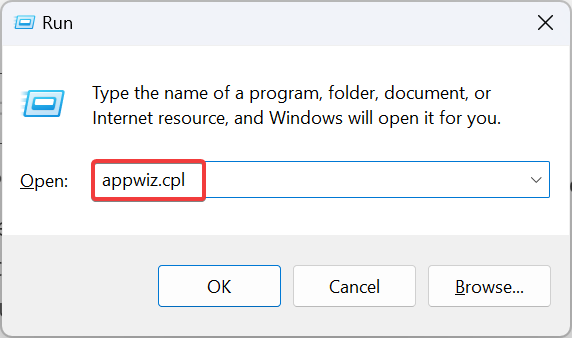
- Lokalisera Apex Legends från listan över program och klicka sedan på Avinstallera.
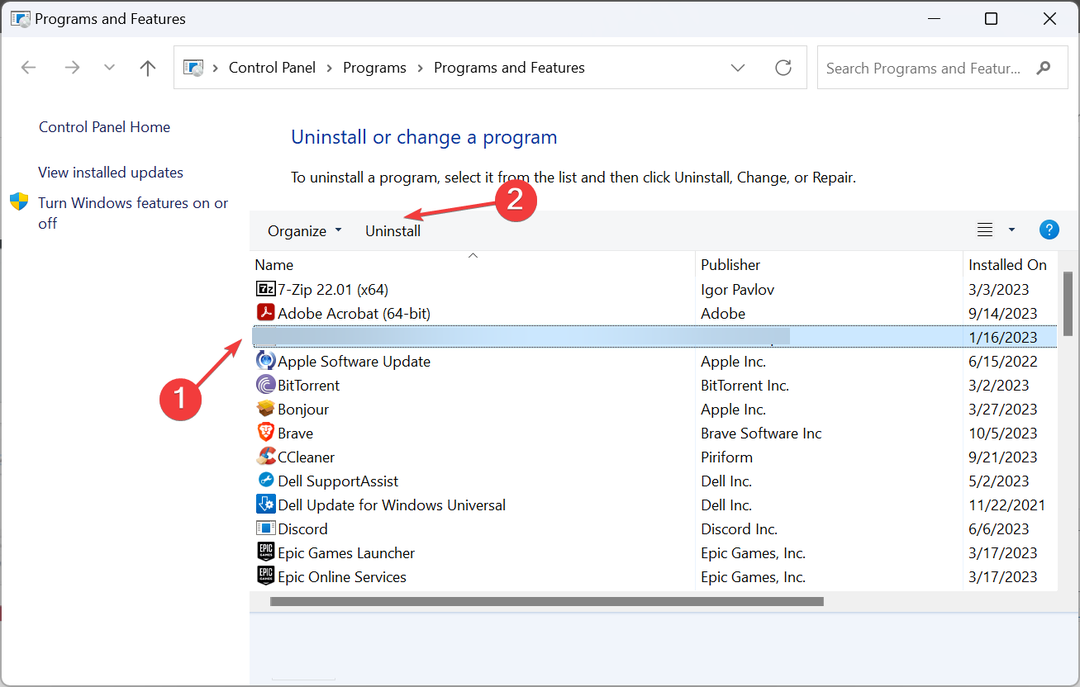
- Följ instruktionerna på skärmen för att slutföra avinstallationsprocessen.
- När du är klar startar du om datorn och installerar sedan om spelet.
Om det är ett problem med den första installationen är den enda lösningen att avinstallera spelet och sedan ladda ner det från en officiell källa. Kom ihåg att du kanske måste installera om Origin också.
Vi rekommenderar att du använder en avinstallationsverktyg från tredje part för att bli av med eventuella överblivna filer och registerposter som kan utlösa konflikter. Det kommer också att hjälpa när Apex Legends har hög CPU-användning.
När inget annat fungerar är det troligtvis ett problem i serverns ände. Så, kontakta supporten, och de borde kunna ge dig en tidslinje för när spelet kommer att vara igång.
En av lösningarna borde ha hjälpt till att fixa Apex Legends Problem med att bearbeta spellogik fel. Om inte, prova att byta till en annan plattform eftersom felet oftast möter PlayStation-användare.
Förutom detta rapporterade några användare hög fördröjning eller toppar i Apex Legends, vilket kan fixas genom att uppdatera drivrutinerna och ändra platsen.
För frågor eller för att dela vad som fungerade för dig, skriv en kommentar nedan.